برای شروع، اطمینان حاصل کنید که بسته نرمافزاری Microsoft Office را نصب کردهاید که شامل ویرایشگر متن Office است. در صورت عدم وجود چنین نرمافزاری، از راهنمای جداگانه ما برای نصب آن بر روی کامپیوتر با ویندوز 10 استفاده کنید.
روش 1: رابط ویرایشگر متن
شما میتوانید یک سند ورد را از طریق رابط برنامه MS Word ایجاد کنید و این برنامه را به روشهای مختلفی راهاندازی کنید.
- برای شروع، منوی اصلی را باز کنید و سپس میتوانید ویرایشگر را در آن پیدا کنید.
- در رابط باز شده Microsoft Word، بر روی زبانه "ایجاد" کلیک کنید، سپس "سند جدید" را انتخاب کنید.
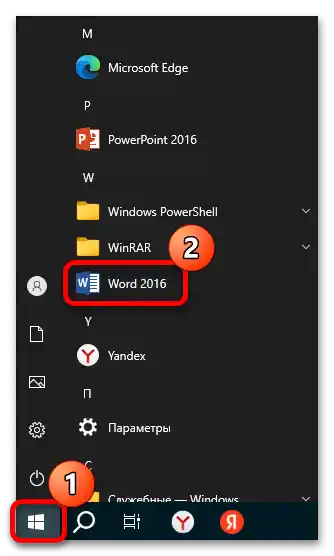
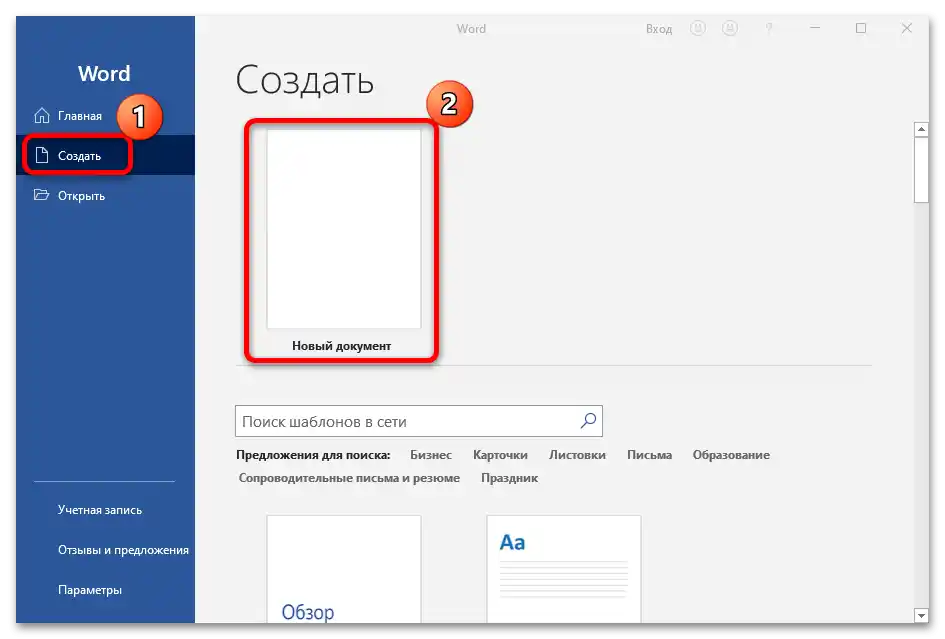
مزیت این روش این است که از طریق پنجره اصلی برنامه میتوانید اسناد ذخیره شده را باز کنید، مکانهایی برای جستجوی خودکار اضافه کنید و همچنین از الگوهای پیشفرض برای طراحی اسناد مختلف استفاده کنید، به عنوان مثال، رزومه، تقویمها و بروشورها ایجاد کنید.
همچنین میتوانید Word را با استفاده از نوار جستجوی سیستم که در نوار وظیفه ویندوز قرار دارد پیدا کنید، یا با فراخوانی "شروع". درخواست مربوطه را وارد کنید و سپس نتایج مناسبترین بر روی صفحه نمایش داده میشود.
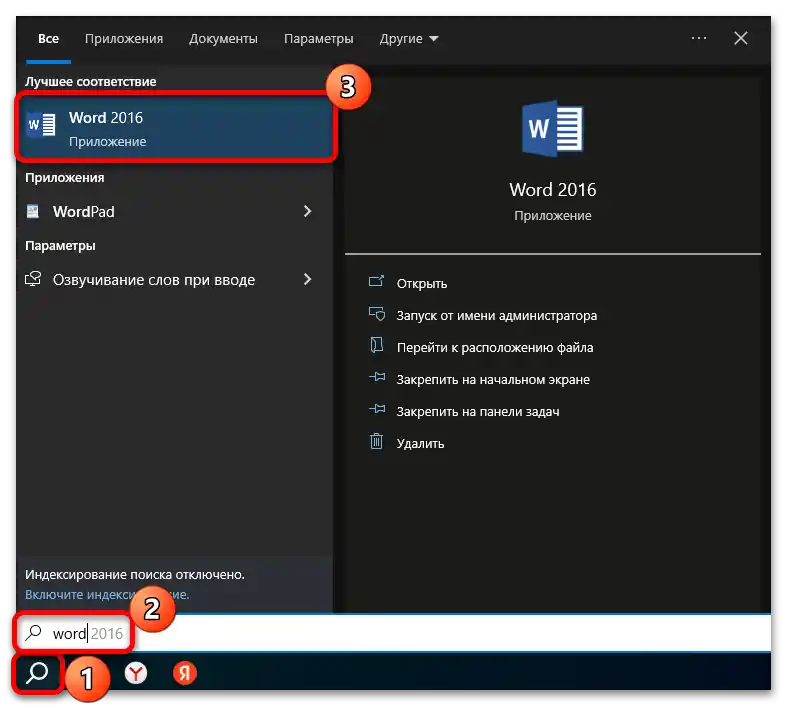
اگر متوجه شدید که هیچ میانبری برای راهاندازی وجود ندارد نه در دسکتاپ و نه در منوی اصلی، میتوانید اجزای نرمافزاری بسته را در دیسک محلی پیدا کنید. به طور پیشفرض، هنگام نصب، مسیر زیر انتخاب میشود: C:Program FilesMicrosoft OfficerootOffice16. در پوشه باز شده، فایل EXE "WINWORD" را پیدا کرده و با دو بار کلیک با دکمه چپ ماوس آن را راهاندازی کنید.
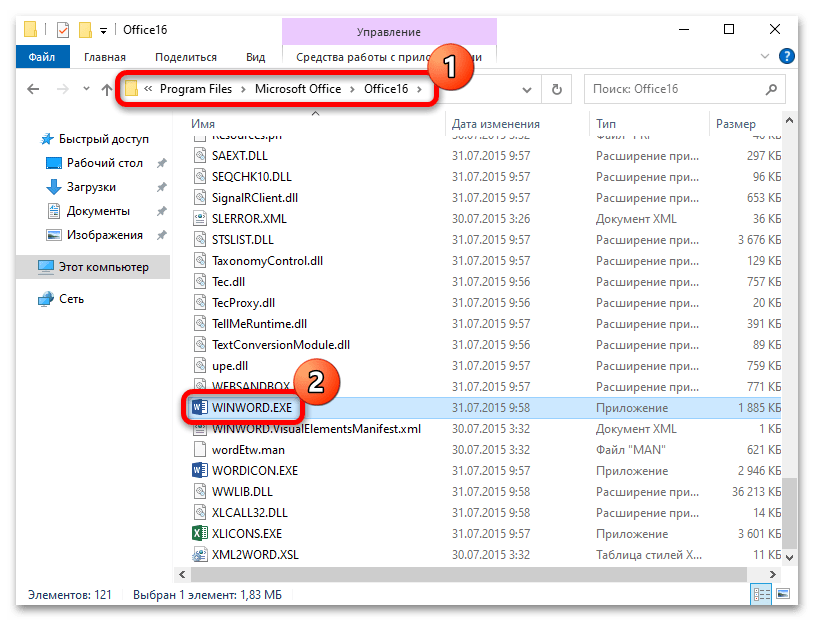
در صورت نیاز، میتوانید یک میانبر ایجاد کرده و آن را در هر مکان مناسبی قرار دهید، به عنوان مثال، بر روی دسکتاپ یا نوار وظیفه.برای این کار، روی فایل اجرایی کلیک راست کرده و گزینه "ایجاد میانبر" را انتخاب کنید، سپس میتوانید آن را به هر جایی که نیاز دارید بکشید.
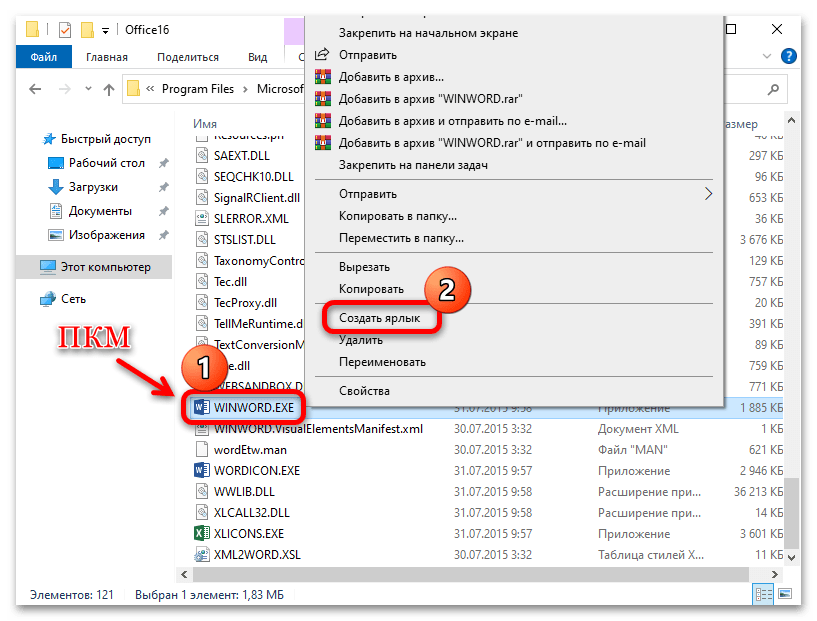
روش 2: منوی زمینه
برای انجام وظیفه مورد نظر در ویندوز 10 میتوان از روش دیگری نیز استفاده کرد - از طریق منوی زمینه سیستم. برای این کار، روی ناحیه خالی دسکتاپ یا پوشه باز کلیک راست کنید، سپس در منوی ظاهر شده، نشانگر را روی گزینه "ایجاد" ببرید و "مدرک Microsoft Word" را انتخاب کنید.
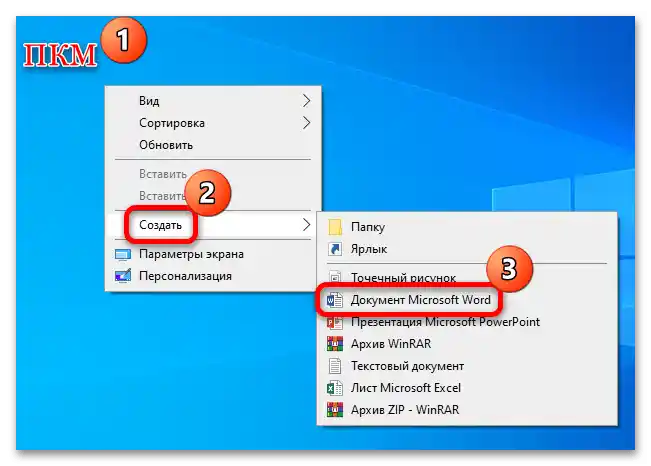
پس از این، یک مدرک خالی باز میشود که میتوانید بلافاصله کار را شروع کنید.
اگر در عملکرد ویرایشگر متنی مایکروسافت مشکلی وجود دارد، به مطلب جداگانه ما در مورد بررسی رایجترین مشکلات و روشهای رفع آنها مراجعه کنید یا از گزینه جایگزین - سرویس آنلاین مایکروسافت استفاده کنید، که در بخش بعدی مقاله به آن خواهیم پرداخت.
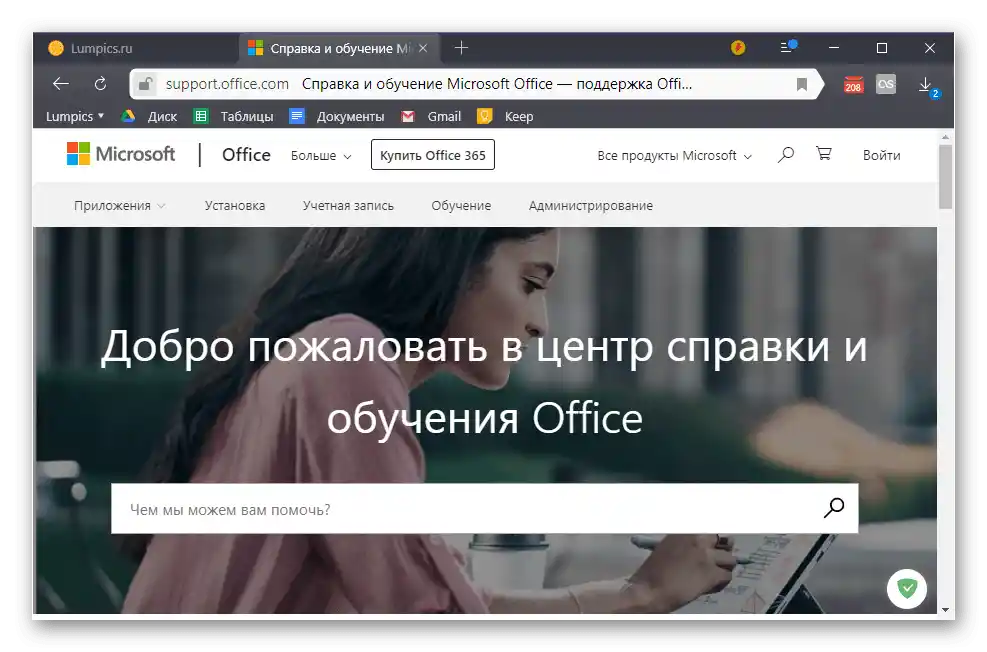
روش 3: سرویس آنلاین
همانطور که گفته شد، شرکت مایکروسافت سرویس آنلاین با ابزارهای اصلی بسته نرمافزاری Microsoft 365 را پیشبینی کرده است. ویژگی این روش این است که نیازی به نصب نرمافزار روی کامپیوتر نیست، اما میتوانید با هر دستگاهی که وارد همان حساب کاربری مایکروسافت شدهاید، با مدارک و جداول کار کنید، که در ویندوز 10 استفاده میشود.
برای دسترسی به سرویس آنلاین، باید وارد حساب کاربری مایکروسافت شوید. اگر به هر دلیلی آن را ندارید، به مقاله جداگانه ما در این مورد مراجعه کنید.
بیشتر: ایجاد حساب کاربری جدید در ویندوز 10
- برای ایجاد یک مدرک ورد آنلاین، روی دکمه بالا کلیک کنید، سپس به صفحه ورود به سرویس Microsoft 365 منتقل میشوید. اگر نیاز باشد، وارد حساب کاربری خود شوید.همچنین از اینجا میتوانید یک حساب کاربری جدید ثبتنام کنید و آدرس ایمیل دریافت کنید.
- پس از ورود به سیستم، بر روی دکمه "Word" در نوار سمت چپ کلیک کنید.
- ابزارهای ویرایشگر نمایش داده میشوند و شما میتوانید یک سند متنی ایجاد کنید.
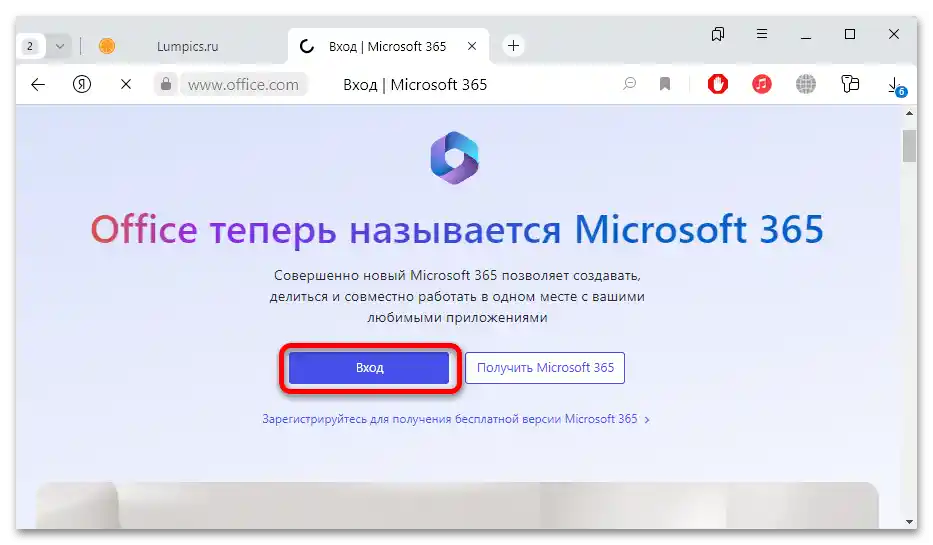
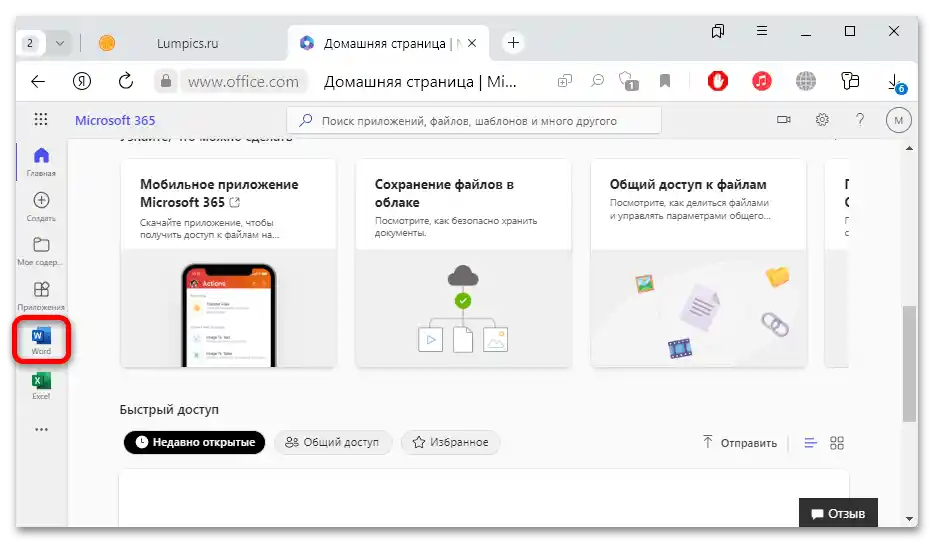
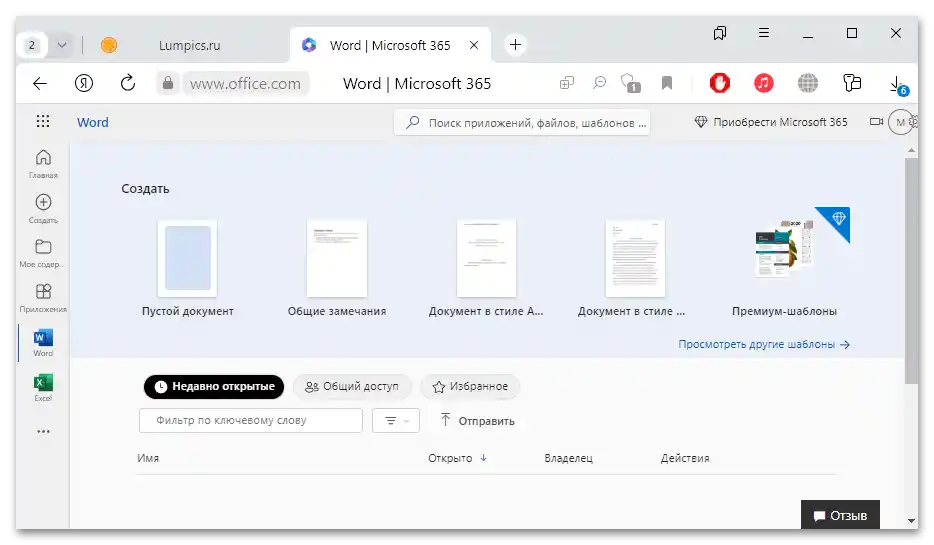
سندی که به صورت آنلاین ایجاد شده است، در سرویس ذخیره خواهد شد و میتوان به آن از دستگاه دیگری نیز دسترسی پیدا کرد. علاوه بر این، امکان به اشتراکگذاری فایل با سایر کاربران و همکاری مشترک وجود دارد.
با بررسی ما در وبسایت آشنا شوید، جایی که معادلهای ویرایشگر متنی MS Word که به صورت رایگان توزیع میشوند، توضیح داده شده است. قابلیتهای آنها نسبت به برنامه مایکروسافت کمی محدودتر است، اما با کمک آنها میتوان اسناد کامل ایجاد کرد. بسیاری از این راهحلها امکان ذخیرهسازی آنها در فرمتهای DOC و DOCX را فراهم میکنند که در آینده میتوان آنها را در ورد باز کرد.